ps教你制作一只精致的蓝色铅笔(3)
来源:sc115.com | 118 次浏览 | 2015-09-15
标签: 一只 铅笔
5、新建一个图层,用矩形选框工具拉出中间的矩形选区,如效果图7,选择渐变工具,颜色设置如效果图8,拉出图7所示的线性渐变。
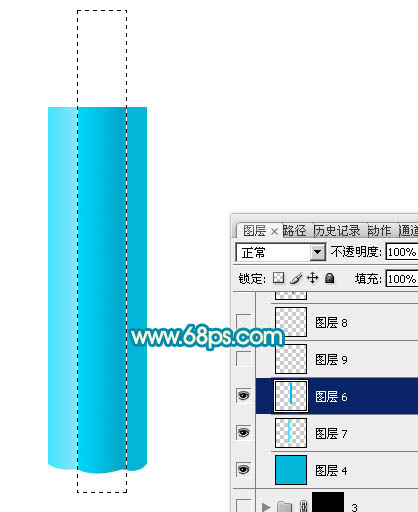
<图7>

<图8>
6、用矩形选框选区左侧边缘部分的色块,羽化1个像素后按Ctrl + J 复制到新的图层,混合模式改为“滤色”,不透明度改为:40%,如下图。
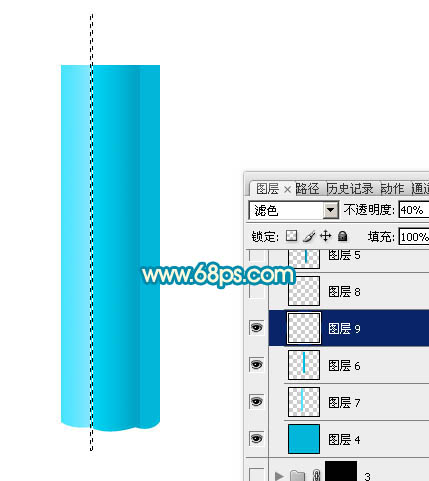
<图9>
7、回到中间色块图层,用矩形选区右侧边缘部分色块,羽化1个像素后按Ctrl + J 复制到新的图层,混合模式改为“正片叠底”,不透明度改为:50%,如下图。

<图10>
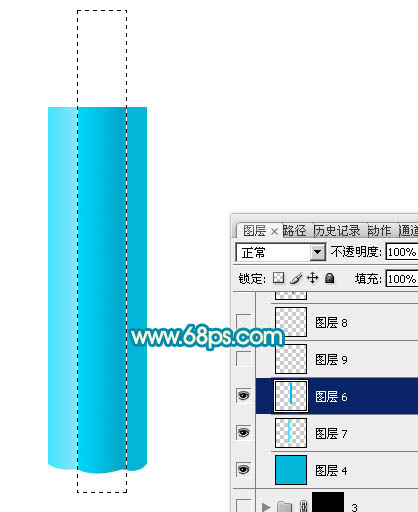
<图7>

<图8>
6、用矩形选框选区左侧边缘部分的色块,羽化1个像素后按Ctrl + J 复制到新的图层,混合模式改为“滤色”,不透明度改为:40%,如下图。
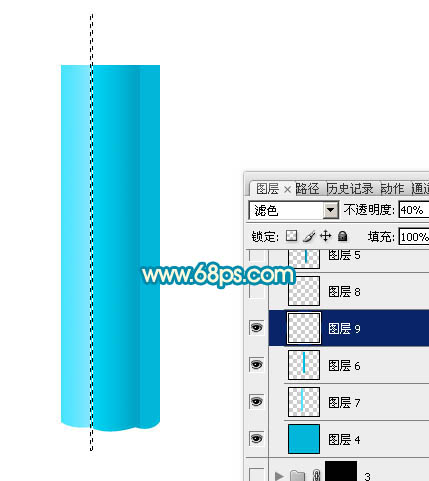
<图9>
7、回到中间色块图层,用矩形选区右侧边缘部分色块,羽化1个像素后按Ctrl + J 复制到新的图层,混合模式改为“正片叠底”,不透明度改为:50%,如下图。

<图10>
搜索: 一只 铅笔
- 上一篇: ps教你制作飘逸的粉色丝绸飘带
- 下一篇: PS与AI结合把人像处理成复古手绘海报效果
 单音节拍118
单音节拍118